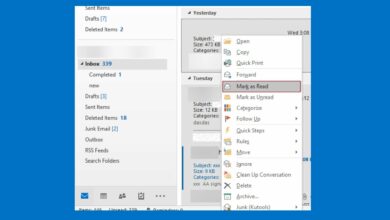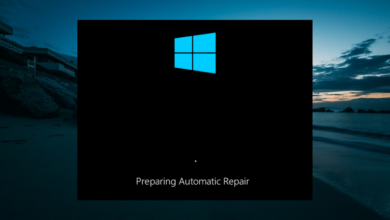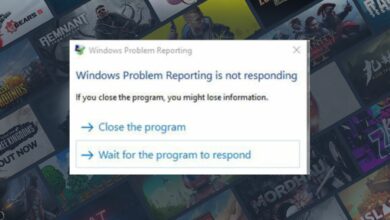¿Chrome está esperando sockets disponibles? Aquí se explica cómo solucionarlo.
- Cuando hablamos de navegadores web, Google Chrome es el primero que viene a la mente de todos.
- En cuanto a los problemas, algunos usuarios han informado Esperando tomas disponibles error en cromo. Aquí se explica cómo solucionarlo.
- Su navegador es su puerta de entrada a la World Wide Web, pero no funciona solo. Los sockets de Windows también lo ayudan a acceder a Internet. Si desaparecen, eche un vistazo rápido a esta Guía de recuperación de Winsocks.
- Asegúrese de consultar también nuestro Chrome Hub para obtener más artículos útiles.
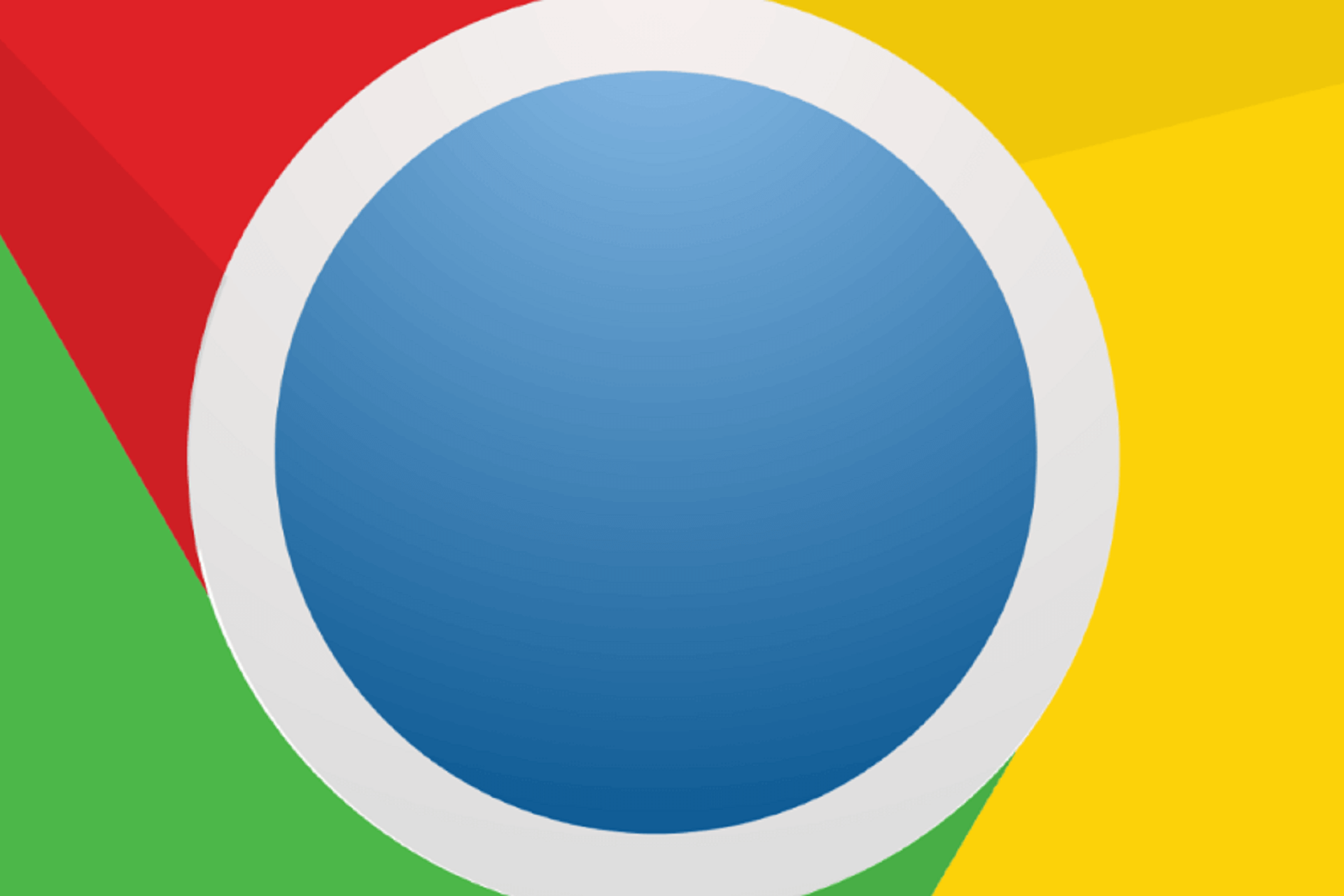
Google Chrome o cualquier otro navegador basado en Chromium permite de forma predeterminada hasta 6 conexiones abiertas simultáneas en cualquier momento.
El problema ocurre si el usuario transmite varios archivos multimedia simultáneamente desde más de seis etiquetas multimedia y de audio, lo que puede generar un error.
Cuando el usuario utilice más de seis conexiones, la séptima conexión permanecerá inactiva hasta que se abra uno de los sockets. Esto puede conducir a un Esperando tomas disponibles error en cromo.
Google Chrome se bloquea al reproducir medios como Esperando tomas disponibles ¿se produce un error? La mejor manera de solucionarlo es utilizar herramientas de audio de terceros de inmediato.
No tienen limitaciones a la hora de aplicar efectos. Alternativamente, puede probar el navegador Opera. También puede forzar sockets abiertos.
Lea en detalle acerca de las soluciones a continuación.
¿Cómo puedo corregir errores de socket en Chrome?
- Prueba herramientas de audio de terceros
- Forzar enchufes abiertos
- Limpia la memoria caché y las cookies de tu navegador
- Cambiar a Ópera
1. Prueba herramientas de audio de terceros
Si está intentando cargar o reproducir una gran cantidad de efectos de audio y canciones, intente usar herramientas de terceros como Web Audio API y SoundJS.
- API de audio web – Este es un proyecto de Mozilla y proporciona un sistema potente y versátil para controlar la música desde la web. Los desarrolladores pueden optar por agregar efectos de audio, fuentes de audio, efectos espaciales, así como crear visualizaciones de audio.
- SonidoJS – Esta es una biblioteca de JavaScript popular que proporciona una API simple. Combinado con funciones potentes, SoundJS hace que trabajar con audio en la web sea muy fácil. Permite a los desarrolladores agregar sonidos de navegador cruzado a juegos y otros proyectos.
2. Forzar la apertura de los enchufes
- Abra Chrome y escriba el siguiente comando en la barra de direcciones y presione Entrar.
Chrome://net-interno
Edge://internos de red (si usa Edge) - En el panel izquierdo, haga clic en enchufes pestaña.
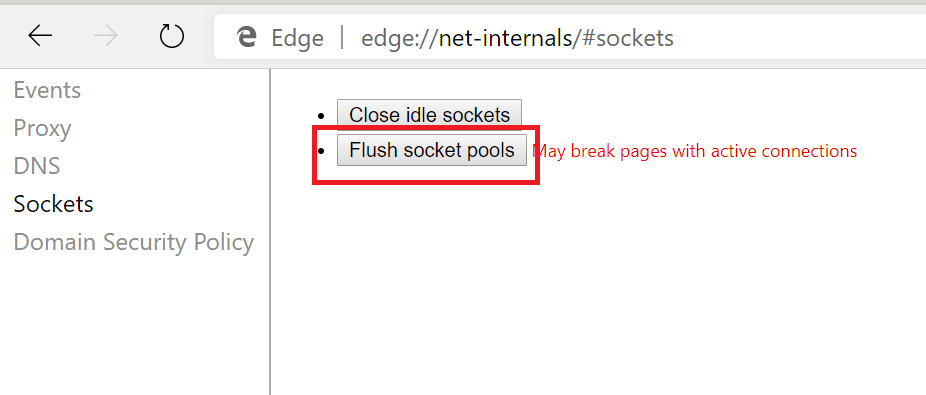
- Ahora haga clic en Piscinas con toma de agua botón.
Cierra Google Chrome y reinícialo. Compruebe si el error está resuelto.
3. Limpia la memoria caché y las cookies de tu navegador
- Inicie Google Chrome. Haga clic en icono de menú y seleccione Ajustes.
- Desplácese hacia abajo para Sección de Privacidad y Seguridad.
- Haga clic en Eliminar el historial de búsqueda.
- Seleccione un rango de tiempo, luego verifique Cookies y otros datos del sitio web y Imágenes y archivos en caché opción.
- Haga clic en Borrar datos botón para borrar los cambios.
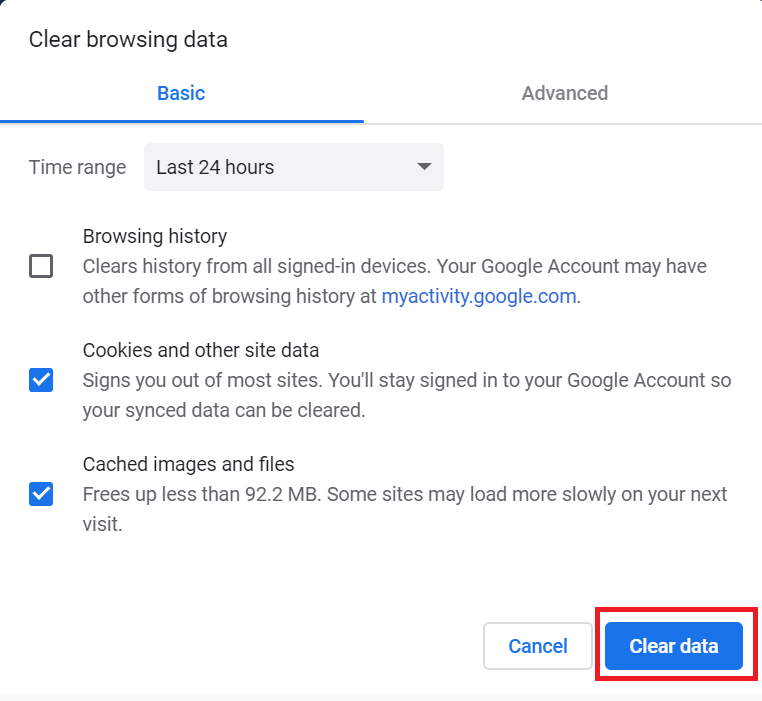
- Espere a que Chrome borre los datos. Salga y reinicie Chrome y verifique las mejoras.
4. Cambiar a Ópera
Si no está acostumbrado a usar herramientas de terceros para esto, puede intentar cambiar a un navegador alternativo que requiera menos recursos que Chrome.
Opera es un navegador orientado a la privacidad que es rápido y rico en funciones. Especialmente cuando se trata de transmisión de medios, donde este navegador basado en Chromium realmente brilla.
La razón por la que Opera tiene tanta influencia en esta área se debe principalmente a su herramienta VPN integrada, que le permite transmitir contenido desde cualquier ubicación, eludiendo inteligentemente las restricciones geográficas.
No hace falta decir que el uso de una VPN tiene beneficios adicionales, como una mayor privacidad y protección de la identidad.
Habiendo llevado a cabo una revisión completa, Opera ya supera a todos los principales navegadores en diseño distintivo, seguridad y privacidad.
Echémosle un vistazo rápido características clave:
- Interfaz de usuario totalmente personalizable con temas, modos, pantalla de barra lateral y combinación de teclado incluidos
- Modo Turbo para mejorar aún más la velocidad
- Bloqueador de anuncios incorporado para eliminar distracciones, optimizar los tiempos de carga de la página web y simplificar su experiencia de navegación
- Herramienta VPN incorporada para anonimizar su navegación y desbloquear contenido geo-restringido
- Herramienta de instantáneas incorporada para capturar su pantalla sin esfuerzo
- Flujo de trabajo y espacios de trabajo personalizables con mensajería instantánea y aplicaciones de redes sociales como Twitter, Facebook o Instagram para chatear, explorar y mantenerse actualizado sin salir de las ventanas del navegador
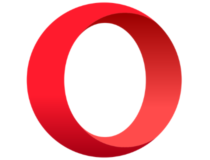
Ópera
Vuelva a imaginar la transmisión con el navegador más poderoso: más rápido, mejor, 100 % privado y sin publicidad.
Ahí lo tienes, esperamos que nuestras soluciones te hayan ayudado a solucionar el error Esperando los sockets disponibles en Chrome.
![Photo of Un proceso activo tiene una posible fuga de identificador [Fix]](https://kdkick.com/wp-content/uploads/2023/05/possible-memory-leak-390x220.jpeg)